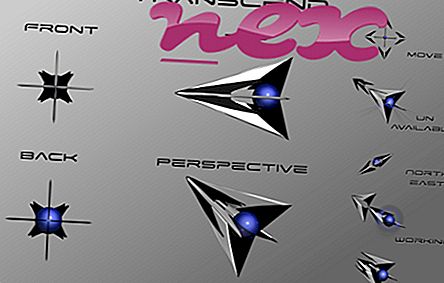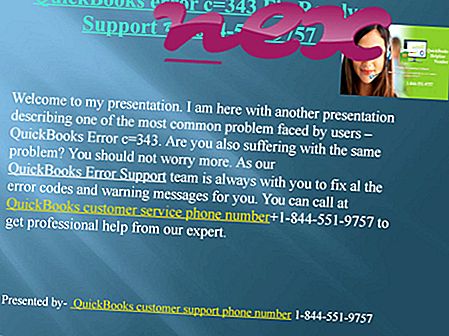Η διαδικασία γνωστή ως Αυτό το προσάρτημα επιτρέπει στο χρήστη να ενεργοποιήσει ή να απενεργοποιήσει το AMD SteadyVideo όταν ανιχνεύεται βίντεο στον ιστό ανήκει στο λογισμικό Steady Video ή AMD Steady Video Plug-In ή Catalyst Control Center - Branding ή SteadyVideoIE ή Προφίλ εφαρμογών από Advanced Micro Devices (www.amd.com).
Περιγραφή: Το SteadyVideo.dll δεν είναι απαραίτητο για το λειτουργικό σύστημα Windows και προκαλεί σχετικά λίγα προβλήματα. Το SteadyVideo.dll βρίσκεται σε έναν υποφάκελο του "C: \ Program Files (x86)" - συνήθως C: \ Program Files (x86) \ amd \ SteadyVideo \ . Τα γνωστά μεγέθη αρχείων στα Windows 10/8/7 / XP είναι 69.760 bytes (99% όλων των εμφανίσεων) ή 65.536 byte.
Αυτό το αρχείο .dll είναι ένα αντικείμενο Βοηθού Browser (BHO) που εκτελείται αυτόματα κάθε φορά που ξεκινάτε το πρόγραμμα περιήγησης ιστού. Τα BHOs δεν σταματούν από προσωπικά τείχη προστασίας, επειδή αναγνωρίζονται από το τείχος προστασίας ως μέρος του ίδιου του προγράμματος περιήγησης. Οι BHOs χρησιμοποιούνται συχνά από adware και spyware. Τα αναγνωριστικά που χρησιμοποιούνται από αυτό το BHO περιλαμβάνουν 6C680BAE-655C-4E3D-8FC4-E6A520C3D928. Το πρόγραμμα δεν είναι ορατό. Το αρχείο είναι σε θέση να παρακολουθεί προγράμματα περιήγησης ιστού. Το αρχείο SteadyVideo.dll δεν είναι αρχείο συστήματος των Windows. Το αρχείο έχει ψηφιακή υπογραφή. Πρόκειται για ένα αρχείο υπογεγραμμένο Verisign. Η διαδικασία μπορεί να καταργηθεί χρησιμοποιώντας τη μικροεφαρμογή του προγράμματος "Προσθαφαίρεση προγραμμάτων" του πίνακα ελέγχου. Ως εκ τούτου, η τεχνική αξιολόγηση ασφαλείας είναι 28% επικίνδυνη .
Κατάργηση εγκατάστασης αυτής της παραλλαγής: Αν έχετε προβλήματα με το SteadyVideo.dll, μπορείτε να απεγκαταστήσετε το λογισμικό AMD Steady Video Plug-In ή το Catalyst Control Center - Branding χρησιμοποιώντας τη λειτουργία Uninstall a Program του Πίνακα Ελέγχου των Windows (Windows: Έναρξη, Ρυθμίσεις, Πίνακας Ελέγχου, Απεγκαταστήστε ένα Πρόγραμμα) ή επικοινωνήστε με την Εξυπηρέτηση Πελατών www.AMD.com [1] [2].Σημαντικό: Κάποιο κακόβουλο λογισμικό κακόβουλου λογισμικού αποτελεί το SteadyVideo.dll, ιδιαίτερα όταν βρίσκεται στο φάκελο C: \ Windows ή C: \ Windows \ System32. Επομένως, θα πρέπει να ελέγξετε τη διαδικασία SteadyVideo.dll στον υπολογιστή σας για να δείτε αν πρόκειται για απειλή. Εάν η λειτουργία AMD SteadyVideo ενεργοποιημένη ή απενεργοποιημένη έχει αλλάξει τη μηχανή αναζήτησης και τη σελίδα εκκίνησης του προγράμματος περιήγησης, μπορείτε να ανακτήσετε τις προεπιλεγμένες ρυθμίσεις του προγράμματος περιήγησης ως εξής:
Επαναφέρετε τις προεπιλεγμένες ρυθμίσεις του προγράμματος περιήγησης για ▾ του Internet Explorer
- Στον Internet Explorer, πατήστε το συνδυασμό πλήκτρων Alt + X για να ανοίξετε το μενού Εργαλεία .
- Κάντε κλικ στις επιλογές Internet .
- Κάντε κλικ στην καρτέλα Για προχωρημένους .
- Κάντε κλικ στο κουμπί Επαναφορά ....
- Ενεργοποιήστε την επιλογή Διαγραφή προσωπικών ρυθμίσεων .
- Αντιγράψτε το chrome: // settings / resetProfileSettings στη γραμμή διευθύνσεων του προγράμματος περιήγησης Chrome.
- Κάντε κλικ στην επιλογή Επαναφορά .
- Αντιγράψτε περίπου: υποστήριξη στη γραμμή διευθύνσεων του προγράμματος περιήγησης του Firefox.
- Κάντε κλικ στην επιλογή Ανανέωση του Firefox .
Τα παρακάτω προγράμματα έχουν επίσης αποδειχθεί χρήσιμα για μια βαθύτερη ανάλυση: Ο Διαχειριστής εργασιών ασφαλείας εξετάζει την ενεργή διαδικασία SteadyVideo στον υπολογιστή σας και σας λέει σαφώς τι κάνει. Το πολύ γνωστό εργαλείο B anti-malware του Malwarebytes σας ενημερώνει εάν το SteadyVideo.dll στον υπολογιστή σας εμφανίζει ενοχλητικές διαφημίσεις, επιβραδύνοντάς το. Αυτός ο τύπος ανεπιθύμητου προγράμματος adware δεν θεωρείται από κάποιο λογισμικό προστασίας από ιούς ως ιό και ως εκ τούτου δεν επισημαίνεται για καθαρισμό.
Ένας καθαρός και τακτοποιημένος υπολογιστής είναι η βασική απαίτηση για την αποφυγή προβλημάτων υπολογιστή. Αυτό σημαίνει τη λειτουργία σάρωσης για κακόβουλο λογισμικό, τον καθαρισμό του σκληρού σας δίσκου χρησιμοποιώντας προγράμματα 1 cleanmgr και 2 sfc / scannow, 3 προγράμματα απεγκατάστασης που δεν χρειάζεστε πια, έλεγχος προγραμμάτων Autostart (χρησιμοποιώντας 4 msconfig) και ενεργοποίηση της λειτουργίας Αυτόματης Ενημέρωσης των Windows 5. Να θυμάστε πάντα να εκτελείτε περιοδικά αντίγραφα ασφαλείας ή τουλάχιστον να ορίζετε σημεία επαναφοράς.
Εάν αντιμετωπίσετε ένα πραγματικό πρόβλημα, προσπαθήστε να ανακαλέσετε το τελευταίο πράγμα που κάνατε ή το τελευταίο πράγμα που εγκαταστήσατε πριν εμφανιστεί το πρόβλημα για πρώτη φορά. Χρησιμοποιήστε την εντολή 6 resmon για να προσδιορίσετε τις διαδικασίες που προκαλούν το πρόβλημά σας. Ακόμα και για σοβαρά προβλήματα, αντί για επανεγκατάσταση των Windows, είναι καλύτερα να επισκευάσετε την εγκατάστασή σας ή, για Windows 8 και νεότερες εκδόσεις, να εκτελέσετε την εντολή 7 DISM.exe / Online / Cleanup-image / Restorehealth. Αυτό σας επιτρέπει να επισκευάσετε το λειτουργικό σύστημα χωρίς απώλεια δεδομένων.
spmgr.exe unlockercom.dll syntpenhservice.exe SteadyVideo.dll asscrpro.exe ssdmonitor.exe ntvdm.exe cancellautoplay_server.exe gregsvc.exe music.ui.exe mbamgui.exe